快來看看效果圖吧:

圖1
完美融圖,再加上淡淡懷舊色調,是不是很像某個電影裡的片段呀?快來看看是如何制作的吧:
STEP1:在“美圖秀秀”軟件下打開一張素材圖,進入“美化”菜單下,點擊“摳圖筆”,選擇自動摳圖用摳圖筆在需要摳取的地方畫綠線,用刪除筆在不需要摳取的地方畫紅線。確認好摳圖路徑後點擊“完成摳圖”。
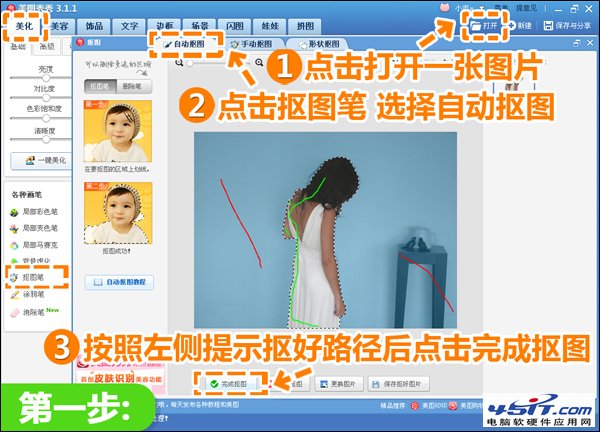
圖2
STEP2:跳轉到摳圖換背景的界面下,將摳圖素材的羽化值調低一些,再點擊“前景作為素材”保存到“飾品—自定義”中備用。
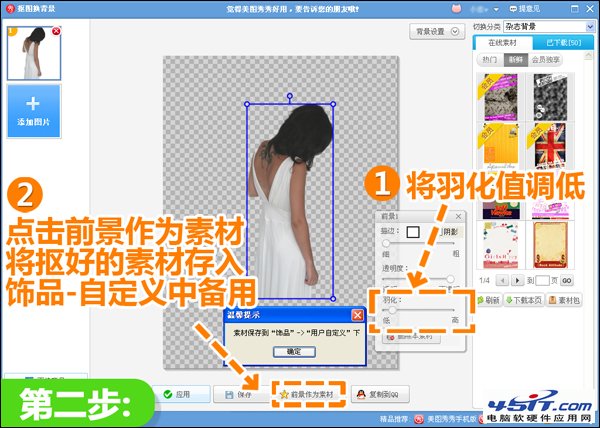
圖3
STEP3:再打開另一張素材圖,然後進入“飾品”菜單下,選擇“自定義”中之前摳好的素材,適當調節大小和透明度,再鼠標右鍵選擇“合並當前素材”。
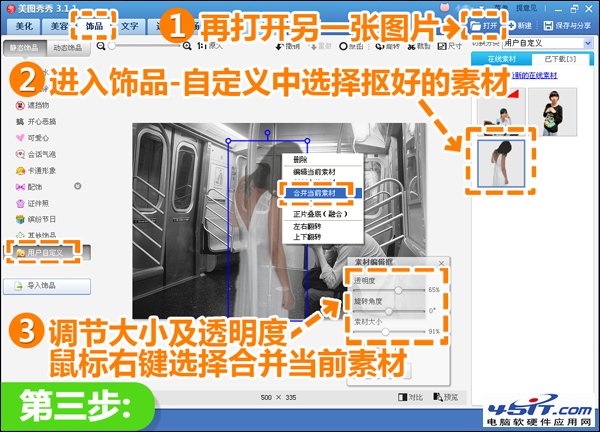
圖4
STEP4:然後進入“美容”菜單下,選擇“消除黑眼圈”功能,在摳圖素材周圍取色,然後適當塗抹素材邊緣,使其融合背景更加自然。

圖5
STEP5:為了使摳圖素材和背景的色調一致,返回“美化”菜單下,選擇“基礎”分類中的“黑白色”特效。
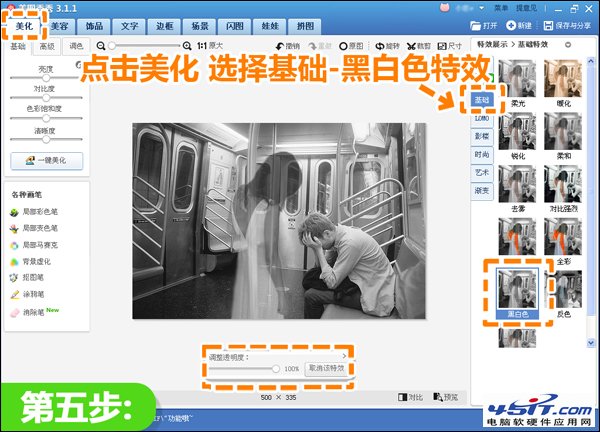
圖6
STEP6:最後再點擊“LOMO”分類下,選擇“膠片”和“HDR”特效,打造懷舊電影中的場景色調,就大功告成啦!
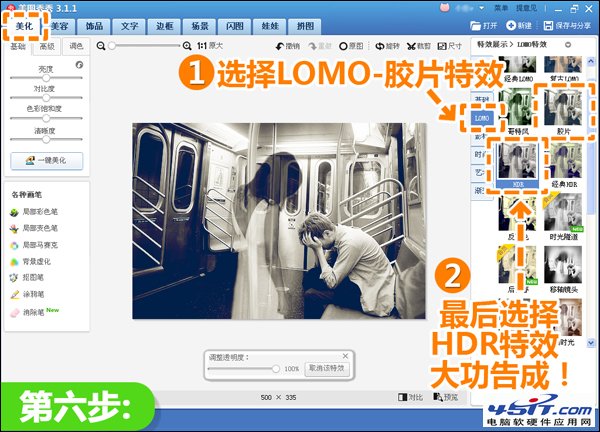
圖7
當我們情感泛濫的時候,或許無法將其拍成一部影視劇,也無法將其寫成一部書,但是卻可以這樣制作一張這樣的圖片,簡單易行,卻可以很好地將我們的情感抒發到淋漓盡致,有時圖片比文字來的更加深刻,趕緊打開“美圖秀秀”試一試吧!